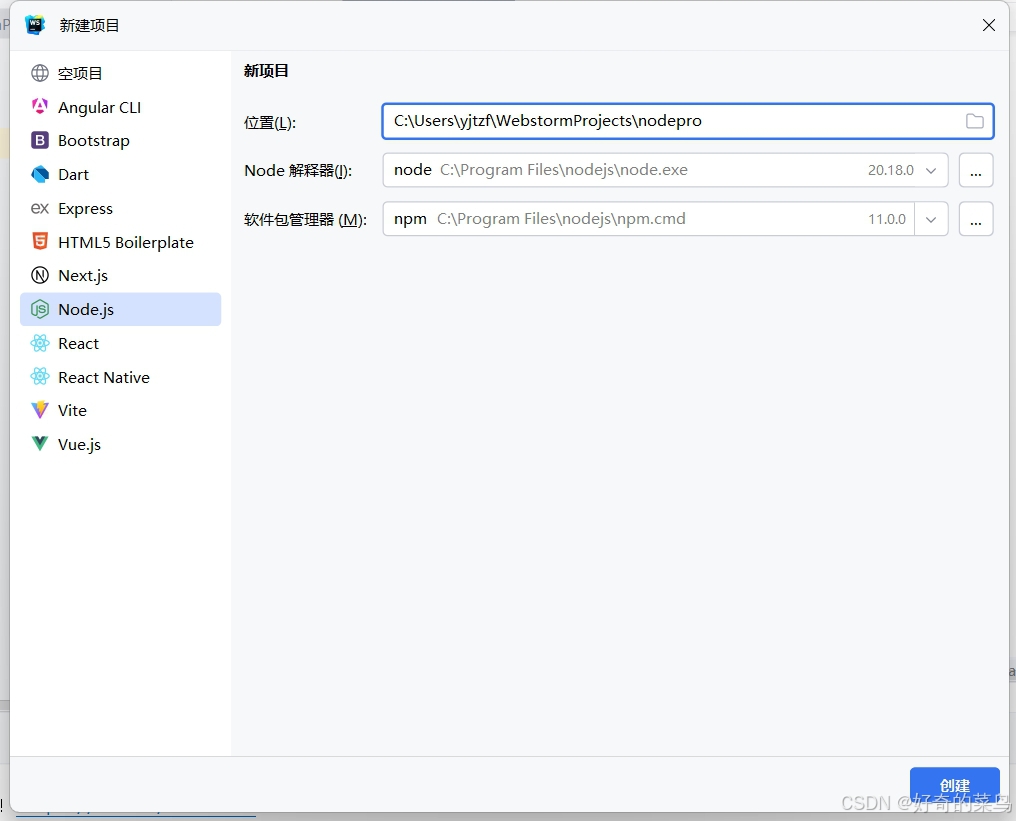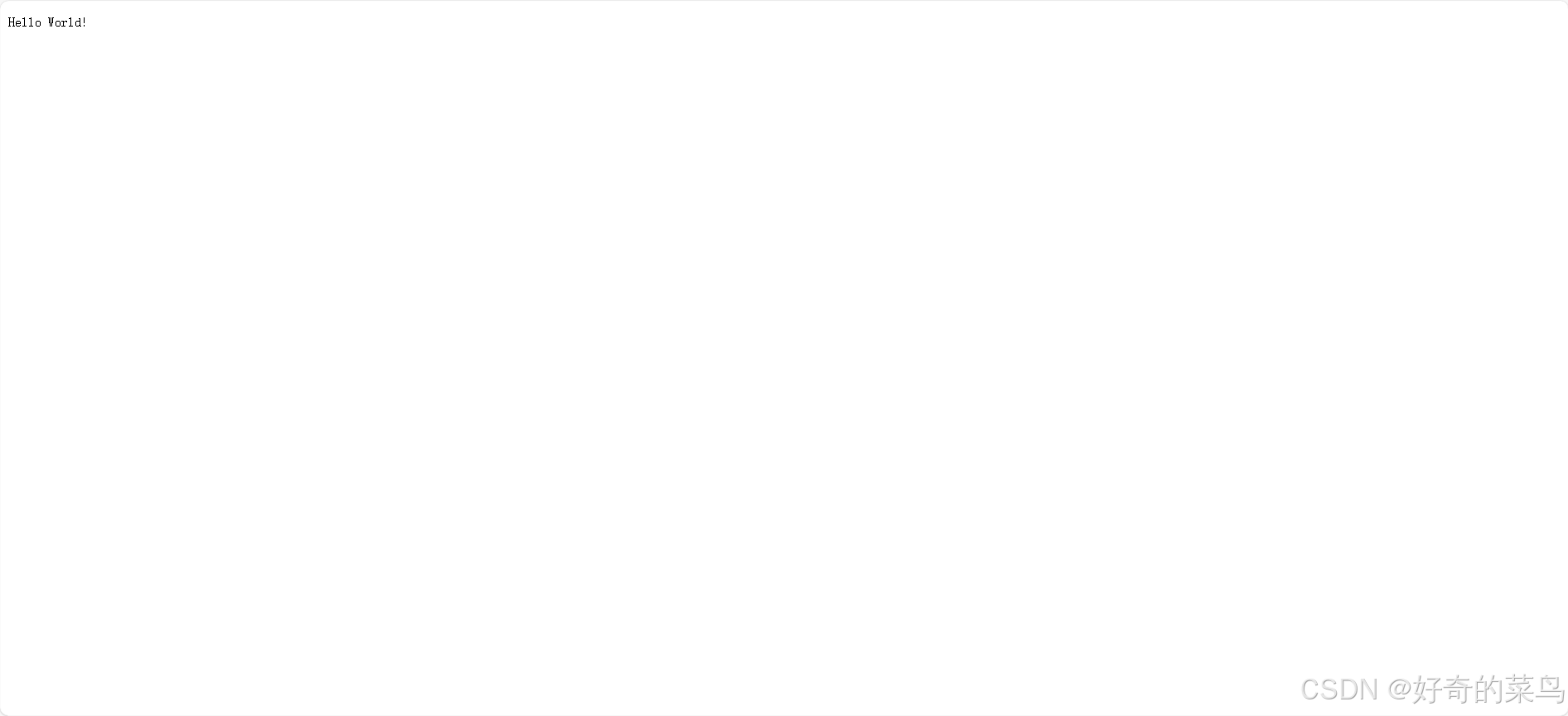如何使用 WebStorm 编写第一个 Node.js 项目
简介
WebStorm 是 JetBrains 推出的一款强大的 JavaScript 开发工具,支持 Node.js、React、Vue 等多种框架。本文将手把手教你使用 WebStorm 创建一个简单的 Node.js HTTP 服务器项目。
环境准备
- 安装 Node.js
访问 Node.js 官网 下载并安装最新 LTS 版本。
- 安装 WebStorm
从 JetBrains 官网 下载并安装 WebStorm。
步骤详解
1. 创建新项目
- 打开 WebStorm,点击 New Project → 选择 Node.js。
- 配置项目路径(如 C:\Users\YourName\WebstormProjects\nodepro)。
- 确保 Node Interpreter 正确指向你的 Node.js 安装路径(例如 C:\Program Files\nodejs\node.exe)。
- 点击 Create 完成项目初始化。
2. 编写代码
- 在项目根目录右键 → New → JavaScript File,命名为 index.js。
- 输入以下代码创建一个简单的 HTTP 服务器:
const http = require('http'); // 创建服务器并监听 3000 端口 http.createServer((req, res) => { res.end('Hello World!'); console.log("服务器已启动"); }).listen(3000, '127.0.0.1'); console.log("请打开浏览器访问:http://127.0.0.1:3000/");3. 配置 package.json
- WebStorm 会自动生成 package.json,但需检查语法是否正确。
- 常见错误修复:
{ "name": "nodepro", "version": "1.0.0", "main": "index.js", "scripts": { "start": "node index.js", // 添加启动脚本 "test": "echo \"Error: no test specified\" && exit 1" }, "author": "", "license": "ISC", "type": "commonjs" }- 注意:JSON 文件中每个键值对末尾需用逗号分隔,但最后一个属性不能有逗号!
4. 运行项目
-
方法:右键 index.js → Run ‘index.js’。
-
控制台会输出提示信息,浏览器访问 http://127.0.0.1:3000/ 即可看到 “Hello World!”。
5. 调试技巧
- 断点调试:在代码行号左侧点击设置断点,右键选择 Debug ‘index.js’。
- 实时监控:WebStorm 支持文件保存后自动重启服务器(需安装插件 nodemon)。
总结
通过 WebStorm,你可以轻松完成 Node.js 项目的创建、编码、调试和依赖管理。其集成终端、智能提示和可视化工具能显著提升开发效率。尝试为你的项目添加更多功能(如 Express 框架),探索 WebStorm 的更多高级功能吧!
立即动手,开启你的 Node.js 之旅! 🚀
-
- 注意:JSON 文件中每个键值对末尾需用逗号分隔,但最后一个属性不能有逗号!
免责声明:我们致力于保护作者版权,注重分享,被刊用文章因无法核实真实出处,未能及时与作者取得联系,或有版权异议的,请联系管理员,我们会立即处理! 部分文章是来自自研大数据AI进行生成,内容摘自(百度百科,百度知道,头条百科,中国民法典,刑法,牛津词典,新华词典,汉语词典,国家院校,科普平台)等数据,内容仅供学习参考,不准确地方联系删除处理! 图片声明:本站部分配图来自人工智能系统AI生成,觅知网授权图片,PxHere摄影无版权图库和百度,360,搜狗等多加搜索引擎自动关键词搜索配图,如有侵权的图片,请第一时间联系我们。